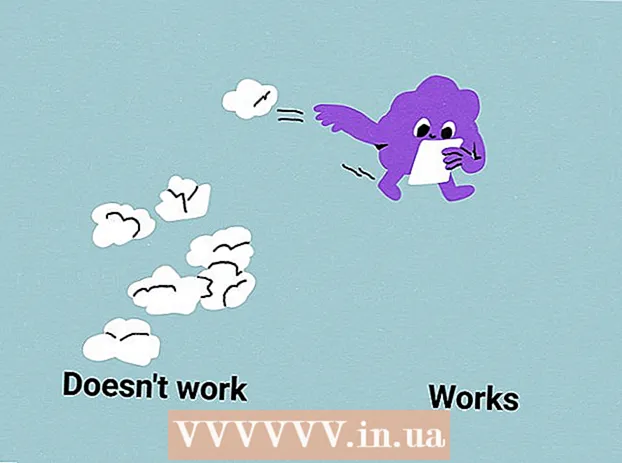Autor:
Eric Farmer
Data E Krijimit:
10 Marsh 2021
Datën E Azhurnimit:
1 Korrik 2024
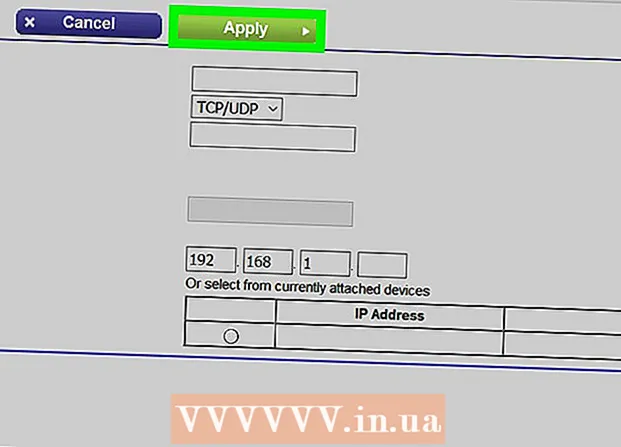
Përmbajtje
- Hapa
- Pjesa 1 nga 3: Si të hapni faqen e konfigurimit të ruterit në Windows
- Pjesa 2 nga 3: Si të hapni faqen e konfigurimit të ruterit në Mac OS X
- Pjesa 3 nga 3: Si të vendosni përcjelljen e portit
- Këshilla
- Paralajmërimet
Në këtë artikull, ne do t'ju tregojmë se si të hapni një port specifik në një ruter në mënyrë që t'i jepni akses rrjetit në një program specifik. Nëse hapni porte të veçanta në ruter, lojërat, klientët torrent, serverët dhe programet e tjera të cilëve u mohohet qasja në këto porte si parazgjedhje mund të lidhen me internetin. Kini parasysh se nëse hapni porte, siguria e sistemit tuaj do të ulet në mënyrë drastike.
Hapa
Pjesa 1 nga 3: Si të hapni faqen e konfigurimit të ruterit në Windows
- 1 Sigurohuni që kompjuteri të jetë lidhur me internetin. Për të hapur faqen e konfigurimit të një ruteri, duhet të zbuloni adresën e tij dhe të lidheni me të, gjë që kërkon një lidhje aktive në internet.
- 2 Hapni menunë e fillimit
 . Klikoni në logon e Windows në këndin e poshtëm të majtë të ekranit.
. Klikoni në logon e Windows në këndin e poshtëm të majtë të ekranit. - 3 Klikoni "Opsionet"
 . It'sshtë një ikonë në formë ingranazhi në anën e poshtme të majtë të menysë Start. Do të hapet një dritare me parametra.
. It'sshtë një ikonë në formë ingranazhi në anën e poshtme të majtë të menysë Start. Do të hapet një dritare me parametra. - 4 Klikoni në "Rrjeti dhe Interneti"
 . It'sshtë një ikonë në formë globi në mes të dritares.
. It'sshtë një ikonë në formë globi në mes të dritares. - 5 Klikoni mbi Shikoni cilësimet e rrjetit. Shtë një lidhje në fund të dritares.
- Ju mund të keni nevojë të lëvizni poshtë për të gjetur këtë lidhje.
- 6 Shkoni poshtë në seksionin "Wi-Fi". Do ta gjeni në të djathtë të "Emrit:" në këtë faqe.
- 7 Gjeni rreshtin "Porta e paracaktuar". Shtë në fund të seksionit Wi-Fi.
- 8 Gjeni adresën e portës së paracaktuar. Ndodhet në anën e djathtë të rreshtit "Porta e paracaktuar" - kjo adresë është adresa e ruterit.
 9 Hapni faqen e konfigurimit të ruterit. Në shiritin e adresave të shfletuesit tuaj të internetit, futni adresën e paracaktuar të portës dhe më pas klikoni ↵ Hyni.
9 Hapni faqen e konfigurimit të ruterit. Në shiritin e adresave të shfletuesit tuaj të internetit, futni adresën e paracaktuar të portës dhe më pas klikoni ↵ Hyni. - Për shembull, nëse adresa e portës së paracaktuar është 192.168.1.1, futni 192.168.1.1.
 10 Vendosni emrin e përdoruesit dhe fjalëkalimin tuaj. Kaloni këtë hap nëse nuk keni nevojë të futni këto kredenciale.Nëse keni ndryshuar emrin e përdoruesit dhe fjalëkalimin tuaj (për shembull, kur keni konfiguruar për herë të parë ruterin tuaj), futni ato. Nëse jo, futni emrin e përdoruesit dhe fjalëkalimin e paracaktuar:
10 Vendosni emrin e përdoruesit dhe fjalëkalimin tuaj. Kaloni këtë hap nëse nuk keni nevojë të futni këto kredenciale.Nëse keni ndryshuar emrin e përdoruesit dhe fjalëkalimin tuaj (për shembull, kur keni konfiguruar për herë të parë ruterin tuaj), futni ato. Nëse jo, futni emrin e përdoruesit dhe fjalëkalimin e paracaktuar: - për ruterin Linksys hyni admin në fushat e tekstit për futjen e emrit të përdoruesit dhe fjalëkalimit;
- për routerin Netgear hyni admin në kutinë e tekstit për të futur emrin tuaj të përdoruesit dhe pastaj shkruani fjalëkalimin në kutinë e tekstit për futjen e një fjalëkalimi;
- Për të gjetur se cili është emri i përdoruesit dhe fjalëkalimi i paracaktuar, shihni manualin e ruterit tuaj.
- Nëse harroni kredencialet tuaja, do t'ju duhet të rivendosni ruterin tuaj.
- Emri i përdoruesit dhe fjalëkalimi për ruterin mund të gjenden në një afishe në kutinë e ruterit.
- 11 Prisni që faqja e konfigurimit të ruterit të hapet. Tani mund të vendosni përcjelljen e portit.
Pjesa 2 nga 3: Si të hapni faqen e konfigurimit të ruterit në Mac OS X
- 1 Sigurohuni që kompjuteri të jetë lidhur me internetin. Për të hapur faqen e konfigurimit të një ruteri, duhet të zbuloni adresën e tij dhe të lidheni me të, gjë që kërkon një lidhje aktive në internet.
- 2 Hapni menunë Apple
 . Klikoni në logon e Apple në këndin e sipërm të majtë të ekranit.
. Klikoni në logon e Apple në këndin e sipërm të majtë të ekranit. - 3 Klikoni mbi Cilësimet e sistemit. Ky opsion është në meny. Do të hapet dritarja e Preferencave të Sistemit.
- 4 Klikoni mbi Rrjetit. Këtë ikonë në formë globi do ta gjeni në dritaren Preferencat e Sistemit. Do të hapet dritarja "Rrjeti".
- 5 Klikoni mbi Përveç kësaj. Shtë në pjesën e poshtme të djathtë të dritares. Do të shfaqet një dritare që shfaqet.
- 6 Klikoni në skedën TCP / IP. Shtë në krye të dritares që shfaqet.
- 7 Gjeni adresën në rreshtin "Router". Kjo adresë është adresa e ruterit.
- 8 Hapni faqen e konfigurimit të ruterit. Në shiritin e adresave të shfletuesit tuaj të internetit, futni adresën e paracaktuar të portës dhe më pas klikoni Kthimi.
- Për shembull, nëse adresa e portës së paracaktuar është 192.168.1.1, futni 192.168.1.1.
- 9 Vendosni emrin e përdoruesit dhe fjalëkalimin tuaj. Kaloni këtë hap nëse nuk keni nevojë të futni këto kredenciale. Nëse keni ndryshuar emrin e përdoruesit dhe fjalëkalimin tuaj (për shembull, kur keni konfiguruar për herë të parë ruterin tuaj), futni ato. Nëse jo, futni emrin e përdoruesit dhe fjalëkalimin e paracaktuar:
- për routerin Linksys hyni admin në fushat e tekstit për futjen e emrit të përdoruesit dhe fjalëkalimit;
- për routerin Netgear hyni admin në kutinë e tekstit për të futur emrin tuaj të përdoruesit dhe pastaj shkruani fjalëkalimin në kutinë e tekstit për futjen e një fjalëkalimi;
- Për të gjetur se cili është emri i përdoruesit dhe fjalëkalimi i paracaktuar, shihni manualin e ruterit tuaj.
- Nëse harroni kredencialet tuaja, do të duhet të rivendosni ruterin tuaj.
- Emri i përdoruesit dhe fjalëkalimi për ruterin mund të gjenden në një afishe në kutinë e ruterit.
- 10 Prisni që faqja e konfigurimit të ruterit të hapet. Tani mund të vendosni përcjelljen e portit.
Pjesa 3 nga 3: Si të vendosni përcjelljen e portit
- 1 Eksploroni ndërfaqen e faqes së konfigurimit të ruterit. Ndërfaqja në këtë faqe varet nga modeli i ruterit tuaj, kështu që do t'ju duhet të gjeni seksionin me opsionet e përcjelljes së portit. Mënyra më e lehtë për të gjetur këtë pjesë është të lexoni udhëzimet (në internet ose në letër) për ruterin.
- Për shembull, quhet pjesa me opsionet e përcjelljes së portit në një ruter Linksys përcjellja e portave të lidhjeve (përcjellja e portit); në këtë seksion ju duhet të gjeni modelin e ruterit tuaj.
- Mos u dorëzoni nëse nuk shihni opsionin ose seksionin që dëshironi. Për shembull, nëse nuk mund të gjeni opsionin "Advanced" në faqe, vazhdoni të kërkoni.
 2 Shikoni për seksionin Port Forwarding. Ndërfaqet e faqeve të konfigurimit do të ndryshojnë pak, por opsionet e përcjelljes mund të gjenden në njërën nga pjesët e mëposhtme: Përcjellja e Portit, Lojërat, Aplikimet, Serverët Virtualë, Konfigurimi i Mbrojtur, Firewall.
2 Shikoni për seksionin Port Forwarding. Ndërfaqet e faqeve të konfigurimit do të ndryshojnë pak, por opsionet e përcjelljes mund të gjenden në njërën nga pjesët e mëposhtme: Përcjellja e Portit, Lojërat, Aplikimet, Serverët Virtualë, Konfigurimi i Mbrojtur, Firewall. - Çdo seksion me fjalën "Port" duhet të hapet dhe shikohet.
- Nëse nuk mund të gjeni asnjë nga këto seksione, hapni seksionin Parametrat e Avancuar dhe kërkoni nënseksionin Port Forwarding.
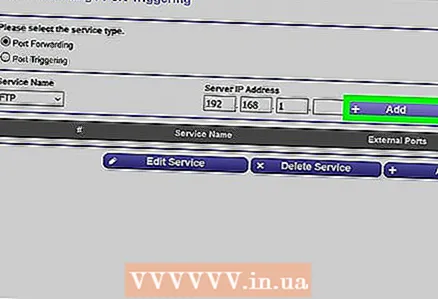 3 Gjeni cilësimet e paracaktuara të përcjelljes së portit. Shumë rutera kanë menu të paracaktuara për programet e njohura. Për të hapur portet për një program të tillë, zgjidhni atë nga Emri i Shërbimit, Aplikacioni ose menyja e ngjashme, dhe pastaj klikoni Ruaj ose butonin e ngjashëm.
3 Gjeni cilësimet e paracaktuara të përcjelljes së portit. Shumë rutera kanë menu të paracaktuara për programet e njohura. Për të hapur portet për një program të tillë, zgjidhni atë nga Emri i Shërbimit, Aplikacioni ose menyja e ngjashme, dhe pastaj klikoni Ruaj ose butonin e ngjashëm. - Për shembull, "Minecraft" është një program i njohur për të cilin përdoruesit po përcjellin portet, kështu që zgjidhni "Minecraft" nga menyja.
 4 Krijoni një rregull të përcjelljes së portit. Nëse programi që ju nevojitet nuk është në listën e programeve të njohura, krijoni një rregull të ri të përcjelljes së portit. Hapat tuaj do të varen nga modeli i ruterit tuaj, por në shumicën e rasteve do t'ju duhet të futni informacionin e mëposhtëm:
4 Krijoni një rregull të përcjelljes së portit. Nëse programi që ju nevojitet nuk është në listën e programeve të njohura, krijoni një rregull të ri të përcjelljes së portit. Hapat tuaj do të varen nga modeli i ruterit tuaj, por në shumicën e rasteve do t'ju duhet të futni informacionin e mëposhtëm: - Emri ose Përshkrimi: Shkruani emrin e shërbimit / programit këtu (për shembull, futni "Minecraft"). Kjo nuk kërkohet, por nuk do të përzihet me rregullat e ndryshme të përcjelljes së portit.
- Lloji ose Lloji i Shërbimit: Zgjidhni TCP, UDP ose TCP / UDP këtu. Nëse nuk jeni të sigurt se cilën të zgjidhni, klikoni në "TCP / UDP" ose "Të dy".
- Inbound ose Start: Shkruani numrin e portit të parë këtu. Por së pari, zbuloni nëse mund ta hapni atë port për një program tjetër.
- Private ose Fundi: Futni numrin e portit të dytë këtu. Nëse dëshironi të hapni vetëm një port, futni numrin që keni futur në kutinë e mëparshme të tekstit. Nëse dëshironi të hapni një seri portesh, në këtë kuti teksti shkruani numrin e portit të fundit (në rresht) (për shembull, nëse futni "23" në kutinë e parë të tekstit dhe futni "33" në të dytin, portet 23 deri 33 do të hapen).
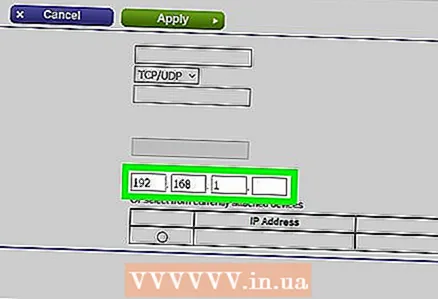 5 Vendosni adresën IP private të kompjuterit. Kjo duhet të bëhet në kutinë e tekstit "IP private" ose "IP të pajisjes". Mund të gjeni adresën IP në një kompjuter Windows dhe Mac OS X.
5 Vendosni adresën IP private të kompjuterit. Kjo duhet të bëhet në kutinë e tekstit "IP private" ose "IP të pajisjes". Mund të gjeni adresën IP në një kompjuter Windows dhe Mac OS X. - Në varësi të modelit të ruterit, kjo kuti teksti mund të jetë e mbushur tashmë me adresën IP të kompjuterit. Nëse është kështu, kaloni këtë hap.
 6 Ruani ndryshimet tuaja. Klikoni në "Ruaj" ose "Apliko". Nëse është e nevojshme, rinisni ruterin që ndryshimet të hyjnë në fuqi.
6 Ruani ndryshimet tuaja. Klikoni në "Ruaj" ose "Apliko". Nëse është e nevojshme, rinisni ruterin që ndryshimet të hyjnë në fuqi. - Ju mund të keni nevojë të kontrolloni kutinë pranë "Enabled" ose "On"; ky opsion është pranë rreshtit me numrin e portit.
Këshilla
- Sigurohuni që të futni adresat e sakta të pajisjes dhe numrat e portit. Nëse futni numrin e gabuar, programi nuk do të jetë në gjendje të lidhet me internetin.
- Disa ruterë (si D-Link) përfshijnë një funksion të portit shkaktues që lejon lojërat të lidhen me internetin pa pasur nevojë të ndryshojnë adresën e tyre IP. Ky funksion monitoron lidhjet dalëse të lojës dhe automatikisht ndryshon adresën e një rregulli specifik të përcjelljes së portit në adresën IP të lojës. Në shumicën e rasteve, kjo veçori duhet të aktivizohet me dorë në faqen e konfigurimit të ruterit.
- Çaktivizoni murin mbrojtës të palëve të treta në kompjuterin tuaj nëse hasni probleme. Muri mbrojtës i Norton Internet Security dhe muret e zjarrit të ngjashëm janë mjaft me humor, prandaj ju rekomandojmë që të ndizni murin mbrojtës Windows ose Mac OS X.
Paralajmërimet
- Ne ju rekomandojmë që të mos hapni të gjitha portet në ruterin tuaj për të parandaluar që hakerat të kenë akses në kompjuterin tuaj.
- Nëse ruteri juaj përdor fjalëkalimin e paracaktuar, ju rekomandojmë që ta ndryshoni atë fjalëkalim. Fjalëkalimi i paracaktuar është një rrezik sigurie për sistemin.
- Ndizni programin antivirus, anti-malware dhe firewall kur bëni ndryshime në konfigurimin e ruterit.